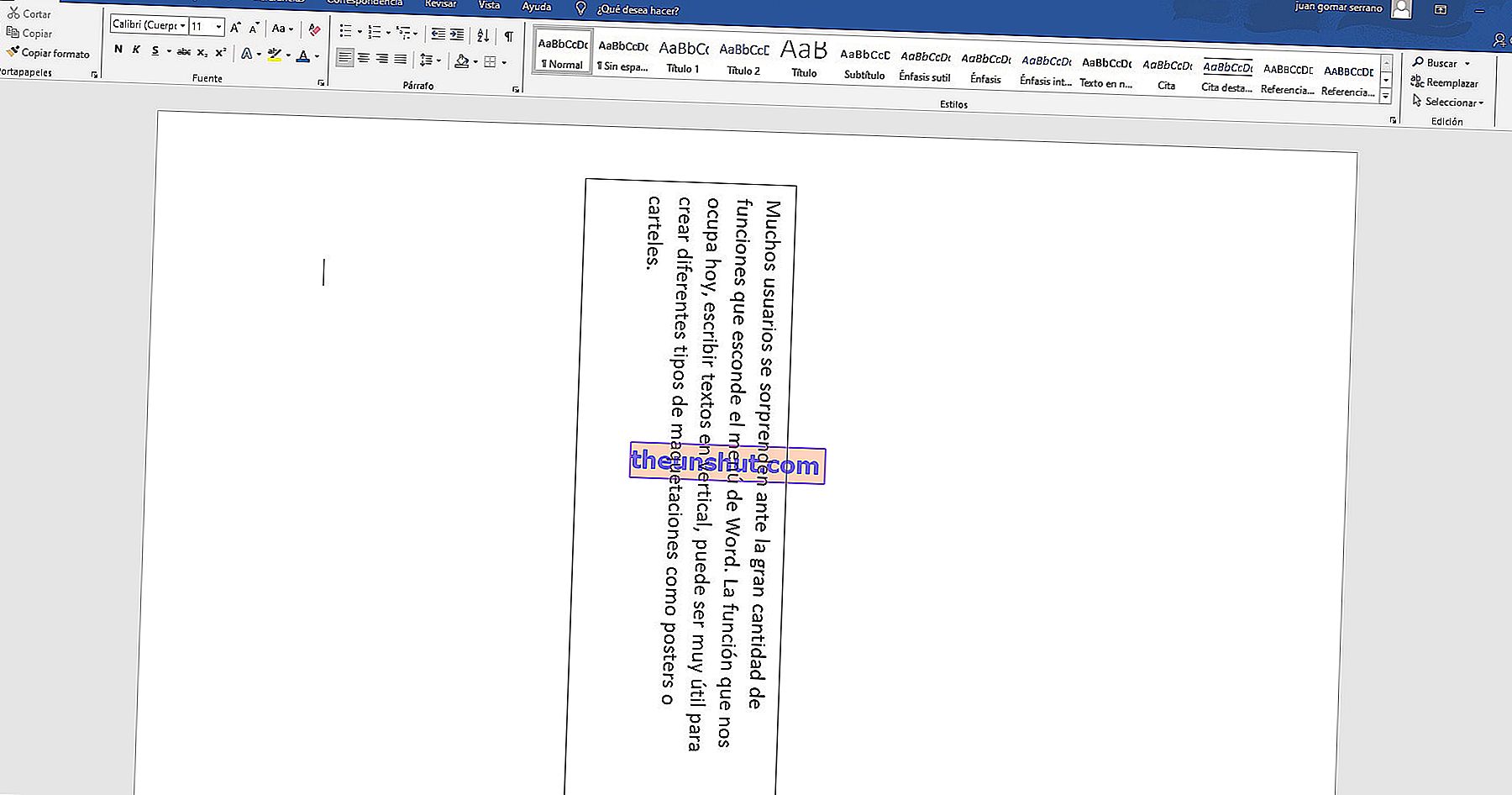
Continuiamo a vedere funzioni interessanti e poco conosciute di Microsoft Word, l'elaboratore di testi per eccellenza che ci offre una moltitudine di possibilità. Questa volta vedremo come scrivere testo verticale in Word , cosa che può essere molto utile.
Molti utenti sono sorpresi dal gran numero di funzioni nascoste nel menu di Word. La funzione che ci interessa oggi, scrivere testi verticali, può essere molto utile per creare diversi tipi di layout come poster o banner .
Come scrivere in verticale in Word passo dopo passo
Successivamente, spieghiamo i passaggi da eseguire per scrivere il testo verticalmente nell'elaboratore di testi di Microsoft Word.
Il primo passo è aprire il documento in cui vogliamo inserire un testo verticale. Naturalmente, può anche essere un file vuoto in cui iniziamo a scrivere da zero. Una volta all'interno del documento, posizioniamo il puntatore nell'area in cui vogliamo inserire il testo. Quindi entriamo nella scheda " Inserisci " dal menu in alto e facciamo clic su " Casella di testo " e " Casella di testo verticale ".
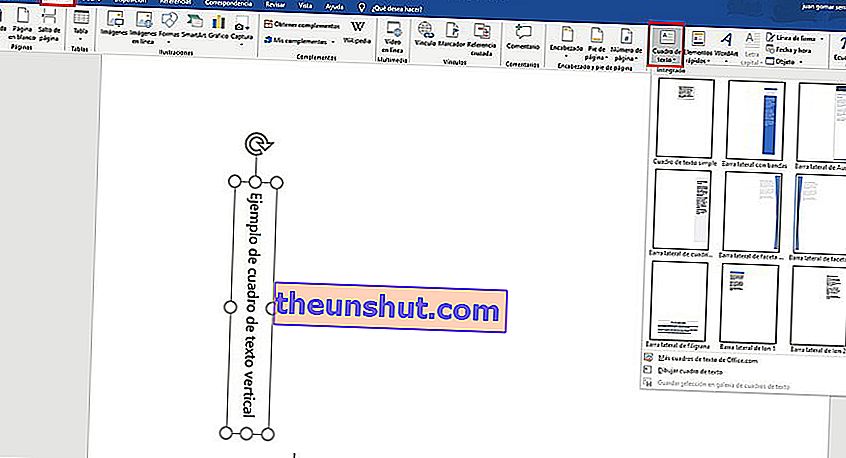
Si aprirà una casella di testo in cui puoi scrivere verticalmente. Puoi trascinare questa casella di testo in qualsiasi parte del documento e puoi modificarne le dimensioni e la rotazione a tuo piacimento.
Se l'opzione casella di testo verticale non viene visualizzata, puoi inserire una casella di testo personalizzata e quindi cambiare la direzione del testo dall'opzione " Direzione testo " che apparirà in alto (la freccia che ruota).

Quest'ultima opzione sarà la più comoda per molti utenti, perché scriveremo il testo in modo normale e poi lo ruoteremo fino a portarlo nella posizione verticale che ci interessa.
È così semplice scrivere testi in verticale con l'elaboratore di testi di Microsoft Word. Senza dubbio, un'opzione molto interessante che molti utenti apprezzeranno. La parola continua a sorprendere e continuerà a farlo con molti altri trucchi che vi sveleremo nelle prossime settimane.
Cosa ne pensate di questo trucco di scrivere testo verticale in Word? Ricordati di condividerlo sui social media in modo che possa aiutare molti utenti che ne hanno bisogno.
